Unter dem Reiter „Start“ von msconfig könnt ihr auswählen, welches Betriebssystem geladen werden soll, falls ihr mehrere Betriebssysteme auf eurer Festplatte habt. Weiterhin könnt ihr diverse Startoptionen festlegen, die da wären:
Microsoft Windows
Version:11
Sprachen:Deutsch
Lizenz:Vollversion
Plattformen:Windows XP, Windows Vista, Windows 7, Windows 8, Windows, Windows 10
Hersteller:Microsoft
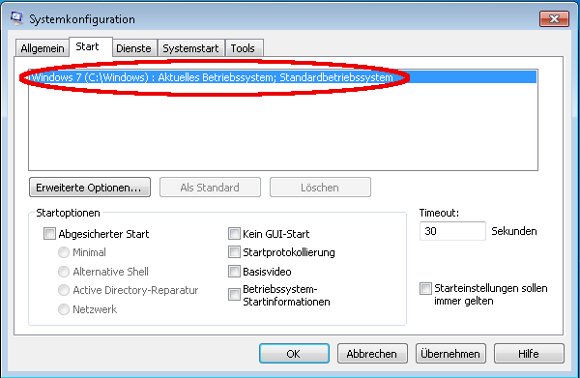
- Ihr könnt einen abgesicherten Start durchführen, wofür ihr die entsprechende Checkbox aktiviert.
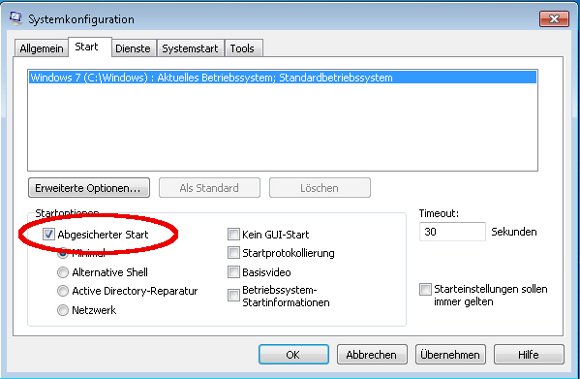
- Jetzt könnt ihr zusätzlich zwischen den Optionen „Minimal“, Alternative Shell, „Active Directory-Reparatur“ und „Netzwerk“ wählen.
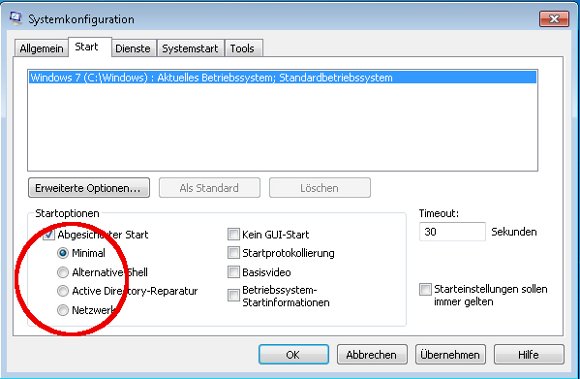
- Wenn ihr „Minimal“ einstellt, wird der Windows Explorer im abgesicherten Modus gestartet, nur wichtige Systemdienste werden ausgeführt und das Netzwerk ist deaktiviert.
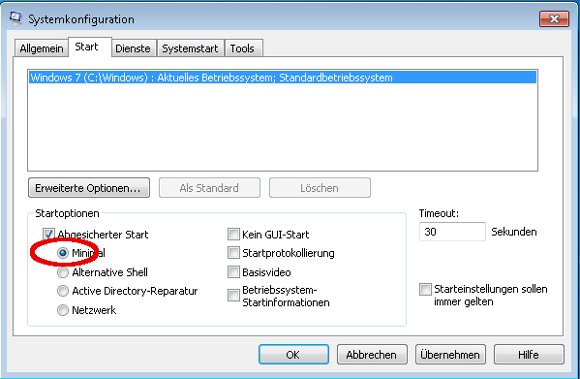
- Die Option „Alternative Shell“ bewirkt, dass beim Start von Windows die Eingabeaufforderung im abgesicherten Modus gestartet wird. Auch hier ist das Netzwerk wiederum deaktiviert.
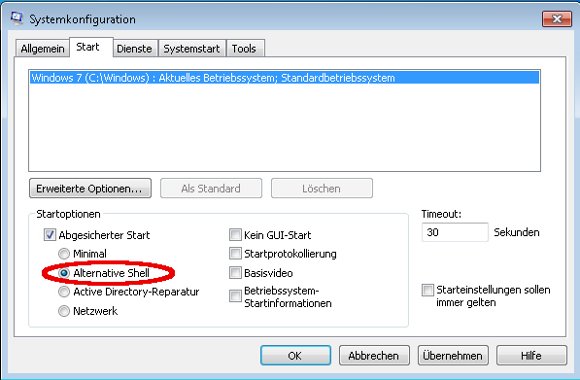
- Mit „Active Directory Reparatur“ wird zusätzlich zum Windows Explorer im abgesicherten Modus Active Directory ausgeführt.
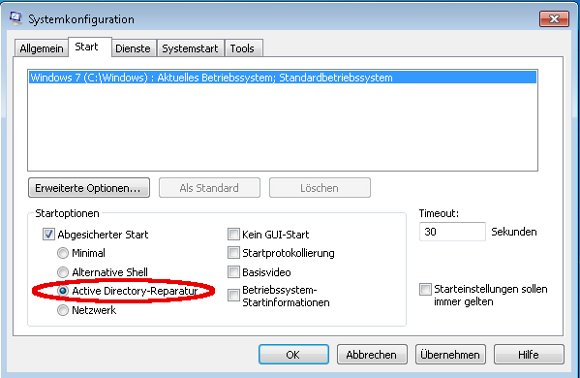
- Mittels der Option „Netzwerk“ könnt ihr einstellen, dass der Windows Explorer im abgesicherten Modus gestartet wird und das Netzwerk aktiviert ist.
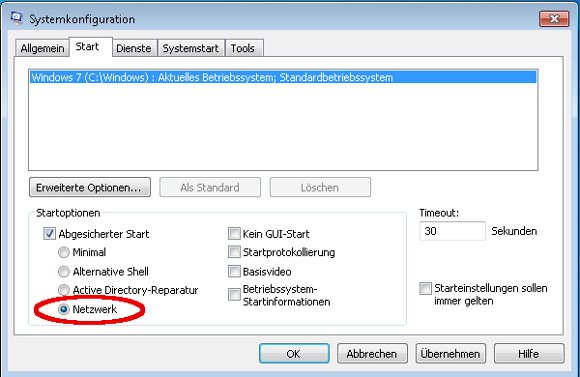
- Es gibt auch noch weitere Optionen, die ihr nach Belieben aktivieren könnt. So könnt ihr beispielsweise bestimmen, dass der GUI-Start deaktiviert oder eine Startprotokollierung durchgeführt wird.

Auf der letzten Seite erfahrt ihr, welche Möglichkeiten euch die Reiter „Dienste“, „Systemstart“ und „Extras“ zur Verfügung stellen.
